A actualização de Outubro com a nova versão do Windows 10 chega em breve, mas pode começar a usá-la já hoje se seguir estes passos.
A Microsoft vai iniciar a distribuição gradual da actualização de Outubro 2020 do Windows 10, versão 20H2, nas próximas semanas. Contudo, como esta actualização já está pronta, pode descarregá-la e instalá-la através do programa Windows Insider.
O programa Windows Insider foi pensado para dar acesso a versões de teste do Windows em três níveis: Dev Channel, Beta Channel e Release Preview Channel. Estes canais permitem a programadores, gestores de sistemas e aos mais curiosos testarem as novas funcionalidades das actualizações e darem feedback à Microsoft para melhorar a experiência de utilização e corrigir erros que possam aparecer.
O canal Release Preview (que usaremos neste tutorial) é o canal em que a empresa lança as actualizações finalizadas para o público em geral, o que permite instalar as actualizações antes de estarem disponíveis para todos.
O que há de novo na Actualização de Outubro de 2020 do Windows 10
Na versão 20H2 do Windows 10, a Microsoft deu mais atenção à experiência de utilização e ao aspecto geral do sistema operativo. O menu Iniciar tem agora um esquema de cores que condiz com o tema que estiver a utilizar. E os ícones das aplicações deixam de ter uma caixa colorida no fundo.
Outras áreas que sofreram melhoramentos incluem a interface das notificações, a possibilidade de copiar informação de sistema a partir da aplicação Definições e as páginas abertas no browser Edge aparecem agora em separado no ecrã quando se prime a combinação de teclas Alt+Tab.
O novo browser está também integrado nos ficheiros de instalação do Windows e é instalado automaticamente.
A outra grande novidade é para quem usa computadores híbridos, o sistema passa agora do modo laptop para tablet automaticamente. Isto quer dizer que já não pergunta ao utilizador se quer alterar o modo de funcionamento.
Neste guia vamos mostrar como pode descarregar e instalar a nova actualização do Windows 10 antes de chegar ao público em geral através do Windows Update.
AVISO: Tal como em qualquer outra actualização do sistema operativo aconselhamos que faça uma cópia de segurança dos seus dados e aplicações antes de fazer quaisquer alterações ao software.
Aceda às Definições do Windows com um clique na roda dentada que está no menu ‘Iniciar’. Ou através da combinação de teclas Tecla do Windows + I. Clique em ‘Actualizações e segurança’ e depois em ‘Programa Windows Insider’ que está na coluna da esquerda.
Clique em ‘Introdução’ e escolha a conta Microsoft a utilizar.
Com a conta seleccionada são-lhe apresentados os canais disponíveis. Escolha a opção ‘Canal de Pré-visualização de Versões’ e confirme.
O PC vai reiniciar. Quando tiver acesso ao Ambiente de Trabalho outra vez, volte às ‘Definições’ e a ‘Actualizações e segurança’. Em ‘Windows Update’, clique em ‘Procurar actualizações’.
Vão aparecer as actualizações que possa ainda não ter instalado e também a nova versão do Windows. Instale primeiro as actualizações do sistema e só no final clique em ‘Transferir e instalar’ que está por baixo de ‘Actualização de funcionalidades do Windows 10, versão 20H2’.
O sistema vai descarregar a actualização. Depois terá de clicar em ‘Reiniciar’ para a instalar.
Quando tiver o Ambiente de Trabalho de volta, volte às ‘Definições’ e clique em ‘Sistema’ e depois em ‘Acerca de’ na coluna da esquerda.
Na janela que aparece deve ter esta informação a indicar que está a usar a versão mais recente do Windows 10.
Agora pode voltar à ‘Página Principal’ das ‘Definições’ e clicar uma vez mais em ‘Actualizações e segurança’. Volte a clicar em ‘Programa WIndows Insider’ na coluna da esquerda e clique no interruptor por baixo de ‘Deixar de receber preview builds’.
Isto faz com que a próxima grande actualização do Windows 10 não seja descarregada e instalada. Pode sempre voltar a ligar esta funcionalidade quando quiser.
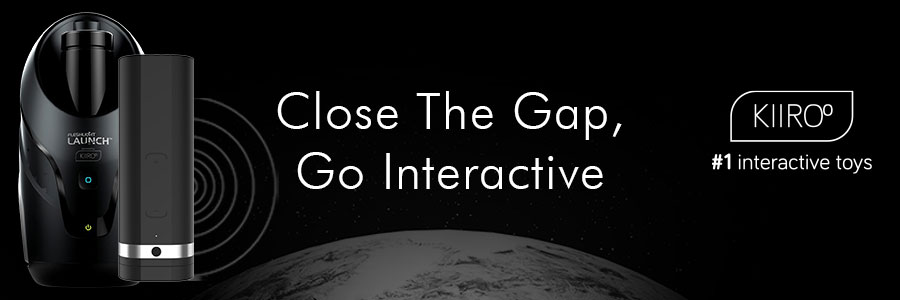



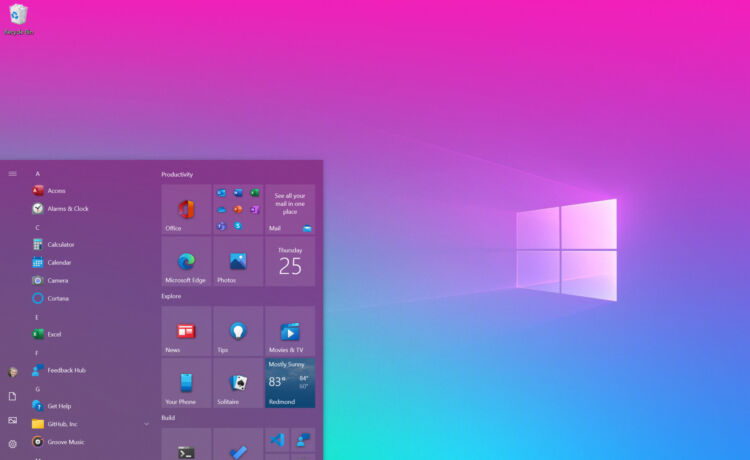
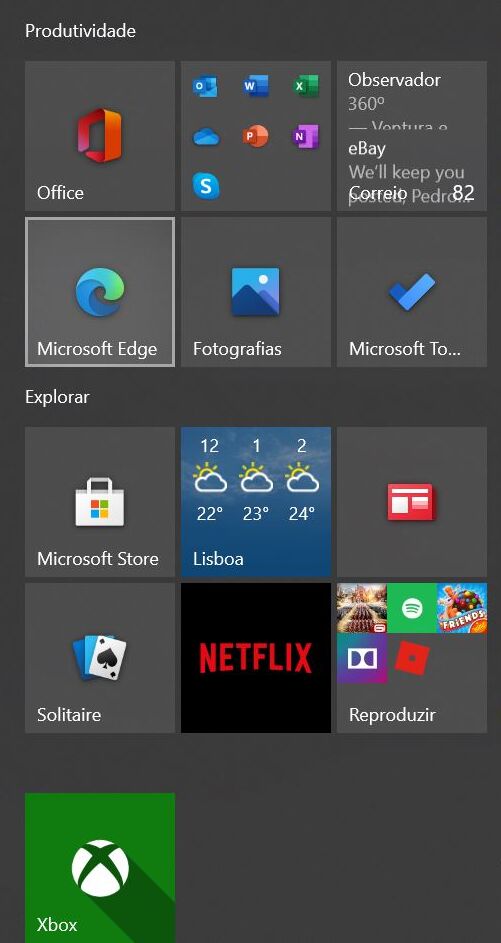
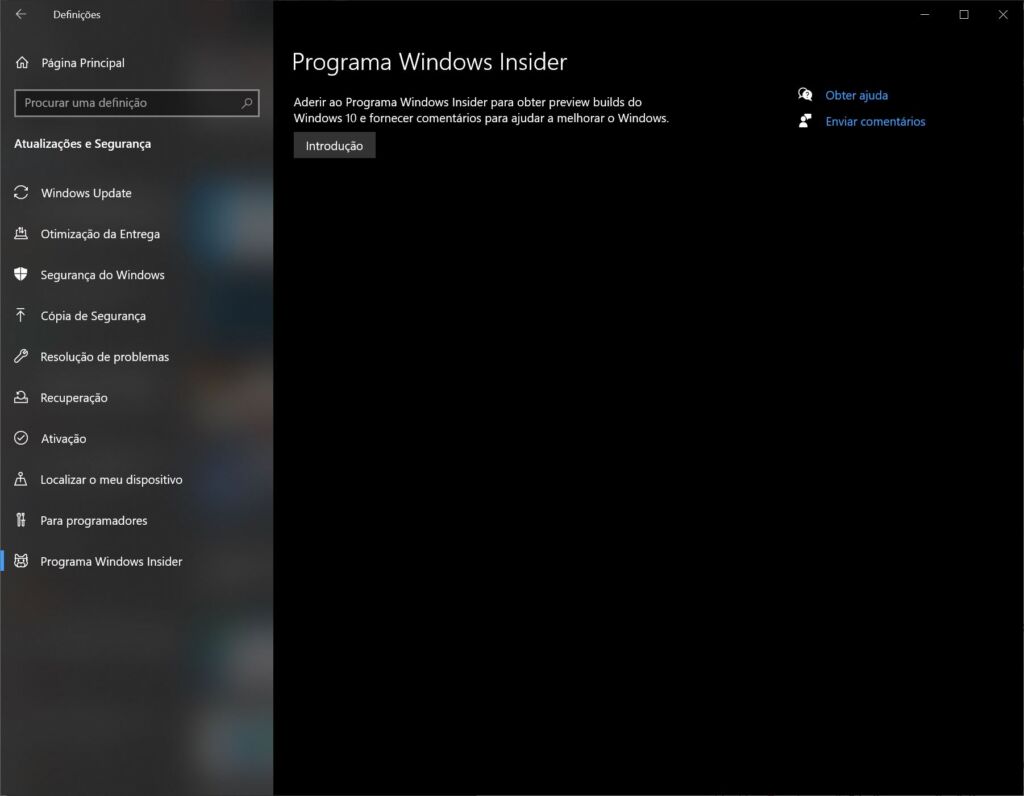
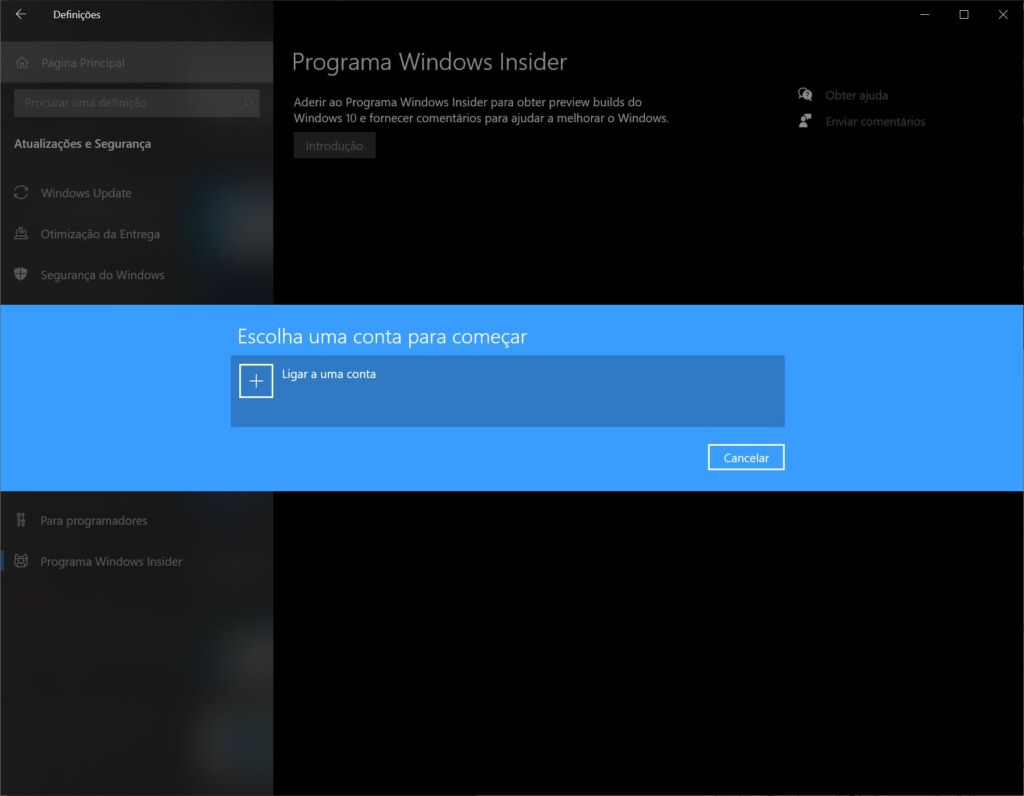
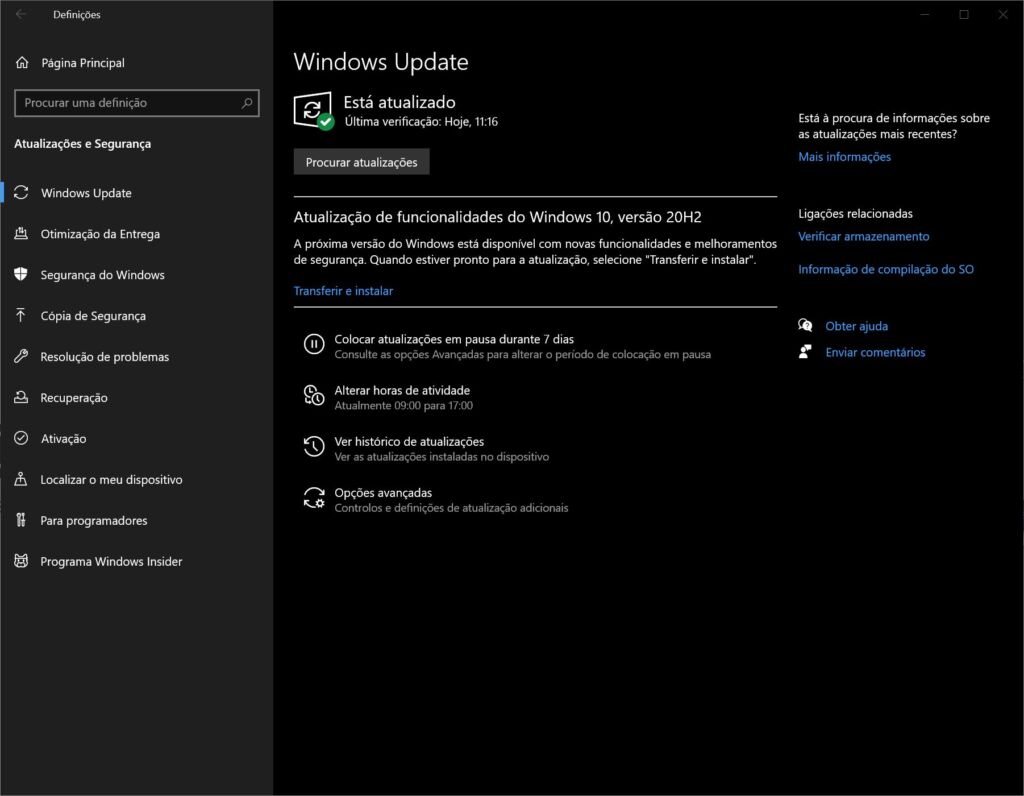
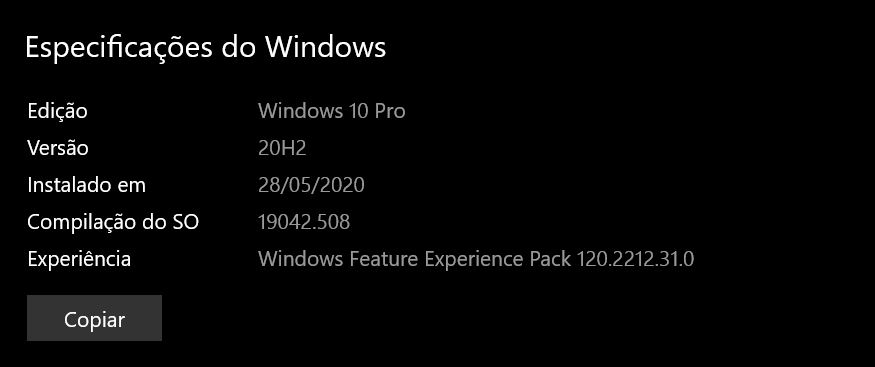
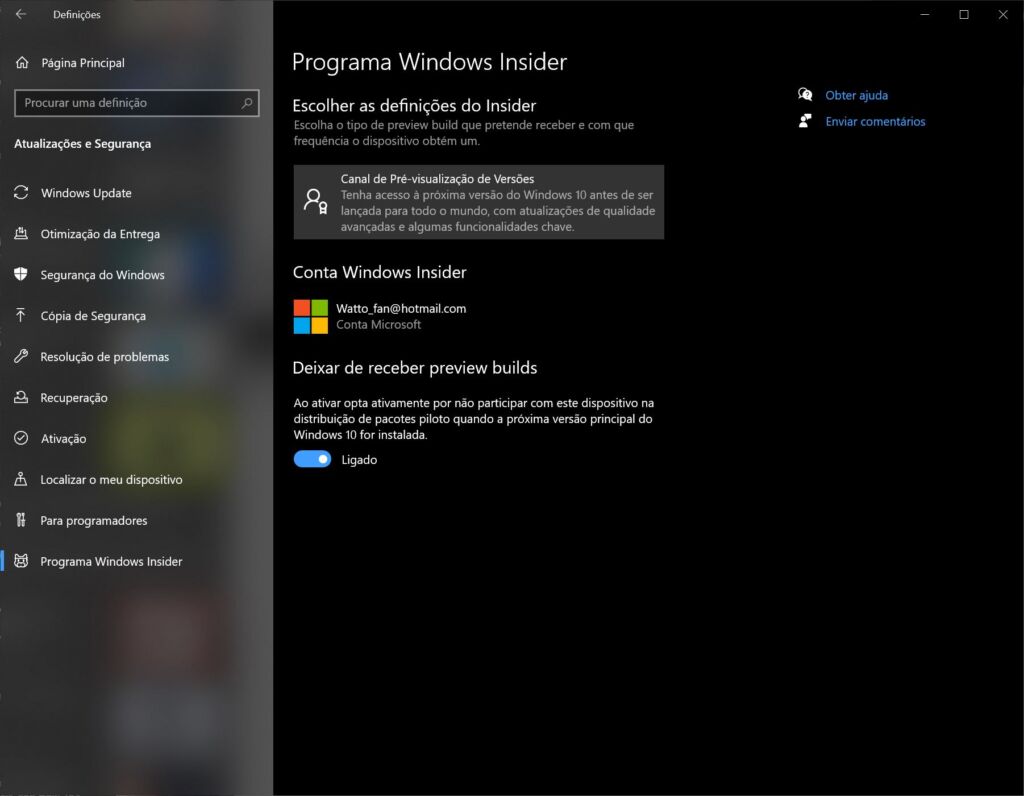
Sem comentários:
Enviar um comentário